Miten päivittää kannettavan tietokoneen RAM
tukeeko oma kannettava tietokone RAM-päivitystä? Se vähän riippuu. Kannettavan tietokoneen mallit vaihtelevat, mukaan lukien mitkä osat ovat saatavilla ja päivitettävissä. Koska ei jokainen kannettava tietokone on rakennettu sama, ei ole mitään keinoa sanoa täysin varmasti, mitä voit tai ei voi päivittää.
voidaan kuitenkin sanoa, että useimmat budjettikannettavat ovat yleensä paljon huollettavampia kuin ultraohuet, premium-Mallit. Esimerkiksi Microsoftin
, ovat suljettuja, kun taas Apple suosii omia osia ja kaikki juotetaan emolevylle.
budjetin kannettava tietokone on rakenteeltaan yleensä paljon modulaarisempi ja nojautuu helposti saatavilla oleviin PC-osiin, jotka ovat todennäköisemmin päivitettävissä.
Mistä tietää, jos kannettavassa tietokoneessa on enemmän RAM-muistia
ennen kuin käytät rahaa tai kaivat ruuviohjainta, helpoin tapa tarkistaa kannettavalta tietokoneelta avoimet muistipaikat tai kaikki muistipaikat (toisin kuin emolevylle Juotettu RAM-muisti), ensimmäinen askel on käyttää Crucialin
, joka vastaa tähän kysymykseen puolestasi.
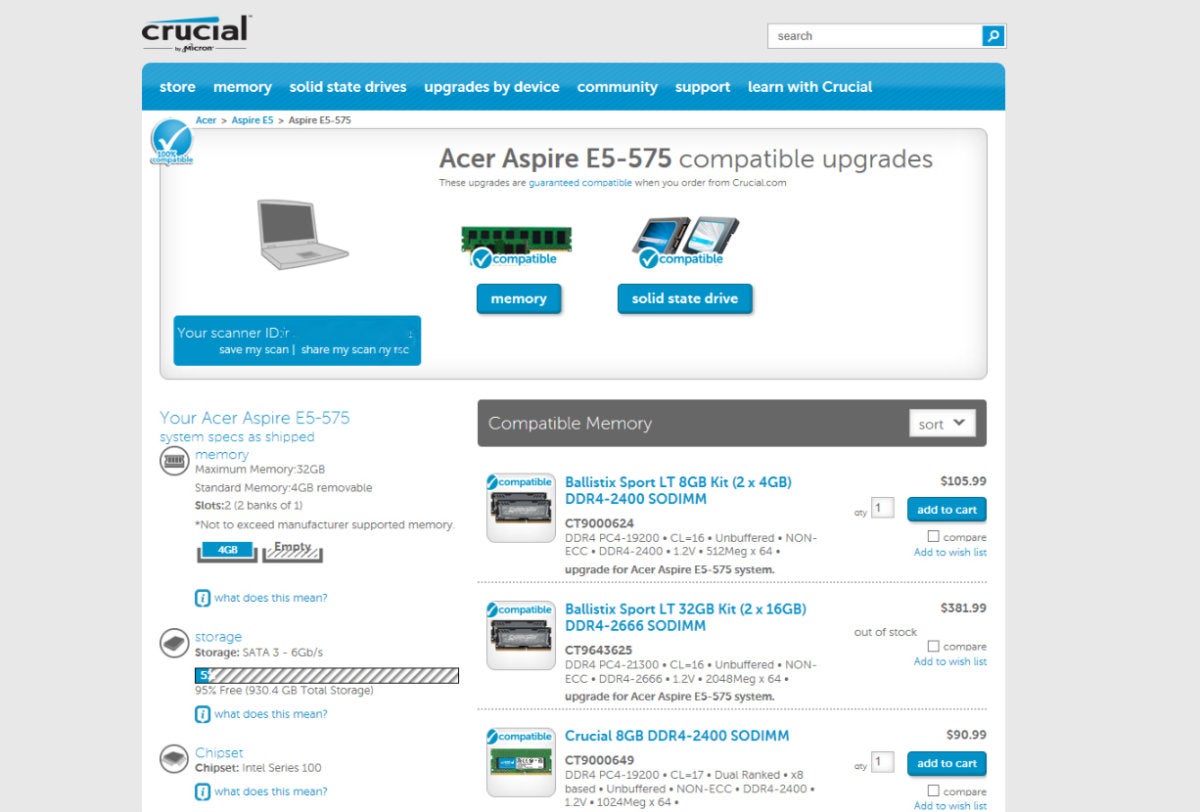 IDG
IDGCrucialin Muistiskanneri kertoo, onko kannettavassa tietokoneessa avoimia muistipaikkoja ja millaista RAM-muistia voi käyttää.
käynnissä se kannettavan, meille kerrotaan, että on olemassa kaksi paikkaa, joista toinen on tyhjä. Näin käy edullisimpien kannettavien tietokoneiden myynnissä, sillä se lisää valmistuksen joustavuutta ja alentaa kustannuksia. Yksi asia on huomattava: vaikka on avoin paikka, ei välttämättä ole helppo pääsy muistipaikka. Jotkut kannettavat tietokoneet saattavat vaatia koko pohjan poistamista, kun taas toisissa on helppo pääsy oviin.
 Gordon Mah Ung
Gordon Mah Ungtämä erityisesti Acer Aspire E 15-malli mahdollistaa helpon pääsyn tallennustiloihin ja muistipaikkoihin. Monet muut budjetin kannettavat tietokoneet tekevät samoin.
tämän RAM-päivityksen opas, meidän pohja on suosituin kannettava tietokone kaupungissa: Acerin Aspire E 15. Tämä kannettava tietokone on ollut myydyin
kuukausien ajan. On helppo ymmärtää miksi: 350 dollarilla (ja alle 300 eurolla jouluna) saat 7.sukupolven Core i3-prosessorin, 4 Gt DDR4-RAM-muistia, 1TB-kiintolevyn ja 15 tuuman 1080p-näytön. Se on kova diili niille, joilla on budjetti-mutta ei aivan nopea.
näin voimme tehdä asialle jotain.
kuinka paljon RAM-muistia kannettava tietokone tarvitsee?
RAM on todennäköisesti helpoin päivitys millä tahansa budjetin kannettavalla tietokoneella ja mitä useimmat ihmiset kääntyvät ensimmäiseksi, kun kannettava tietokone tuntuu ”hitaalta.”
kuten edullisimmissa kannettavissa tietokoneissa, Acer Aspire E 15: ssä on 4 Gt muistia yhdessä DDR4 SO-DIMM-moduulissa ja yksi avoin paikka.
vaikka kovaa ja nopeaa sääntöä ei olekaan, 4GB on suurin piirtein minimissään useimmille Windows 10: n kaltaista täyden palvelun käyttöjärjestelmää käyttäville. Windows 10 toimii 2GB muistia, tai jopa 1GB, mutta kärsit suorituskykyä osumia sovelluksia ja tietoja vaihdetaan kiintolevylle puutteen vuoksi RAM. Jos pidät useita sovelluksia tai selaimen välilehtiä auki, 2 Gt RAM-muistia ei todellakaan riitä.
suosituksemme on 4GB vähintään Windows 10, ja 8GB on optimaalinen-varsinkin jos käytät jotain verottavia kuten Photoshop elementtejä-parantaa yleistä reagointikykyä ohjelmia ja moniajo.
 Gordon Mah Ung
Gordon Mah Unguseimmissa budjettikannettavissa on onneksi vakiona DDR4 SO-DIMM-paikat, joita voi päivittää. Useimmissa on kuitenkin mukana myös yksi muistinpala, joka kahlaa muistikaistaa.
edullisessa kannettavassa kannettavassa kannattaa ottaa huomioon myös yksi asia: muistin kaistanleveys.
nykyaikaiset suorittimet toimivat yhdestä neljään muistikanavaa käyttäen. Mitä enemmän muistikanavia käytetään, sitä enemmän muistin kaistanleveyttä saat.
useimpien budjettikannettavien tapaan Aspire E 15-alukset, joissa on yksi muistitikku, eli sen ydin i3-7100U toimii yksikanavaisena. Täyttämällä että toinen paikka, voit potkaista kannettavan kaksikanavainen tila ja hanhi suorituskykyä 3D tehtäviä, kuten pelaamista. (Useimmat office-sovellukset eivät näe parannusta lisääntyneestä muistin kaistanleveydestä.)
millainen kannettavan muistin pitäisi ostaa?
jos tiedät, että kannettavallasi on avoimet RAM-paikat kuten Acer E 15: llä, on aika iskeä kauppaan. On olemassa kahdenlaisia RAM käytetään kannettavissa tietokoneissa tuotettu kahden viime vuoden aikana ja vain yksi tarjoaa päivityksen polku: DDR4. DDR4-moduuleja eli SO-DIMMEJÄ myydään vaihtelevassa nopeudessa ja koossa.
yleisimmät kannettavan muistin nopeudet ovat nykyään DDR4/2133 ja DDR4 / 2400. Saatat olla houkutus mennä vieläkin suurempi nopeus, sanoa DDR4 / 2666, joka voi tuottaa joitakin suorituskykyä etuja. Mutta CPU ei ehkä tue näitä suurempia nopeuksia-8. sukupolven Core i3 esimerkiksi Tukee DDR4/2400—ja ratchet mitään suurempaa alas että nopeus. Joten älä vaivaudu maksamaan enemmän suuremmilla nopeuksilla, ellet tiedä kannettavan tukee sitä.
saatat myös tuntea kiusausta maksaa alemman latenssin moduuleista tai moduuleista, joissa on hienot alumiiniset lämmönlevittimet. Jälleen, suurimmaksi osaksi, et näe paljon suorituskykyä eroa ollenkaan.
suosittelemme yleisesti, että käytät nimimerkkimoduulia, jonka tiedät tarjoavan takuupalvelua, jos sinulla on ongelmia (vaikkakin hyvin epätodennäköistä.).
kapasiteetiltaan on yleisesti suositeltavaa, että moduuleilla on sama kapasiteetti. Jos esimerkiksi kannettavassa tietokoneessa on 4GB-tikku, toisen 4GB-moduulin lisääminen toiseen paikkaan on järkevintä.
jos haluat lisätä enemmän RAM-muistia vaikkapa lisäämällä 8GB-moduulin 4GB-moduuliin, se toimii, mutta 8GB-moduulin osan suorituskyky on pienempi. Lopulta tuo ylimääräinen RAM-muisti ei luultavasti riitä merkitykseen (josta voit lukea lisää
.)
kannettavan tietokoneen RAM-muistin asentaminen
1. Ennen kuin teet mitään, varmista, että kannettava tietokone on täysin sammutettu (ei vain unessa), irrota se.
2. Seuraava, sinun täytyy käyttää kannettavan tietokoneen muistipaikalle poistamalla kaikki tai osa kannettavan tietokoneen pohjaan. Useimmat myyjät tarjoavat purkamisohjeet tuotteiden huoltokäsikirjassa, joka löytyy yleensä verkkosivuston tukiosioista.
onneksi Aspire E 15: n sisälle pääseminen on helppoa: irrota vain kolme ruuvia laajennusosan ovesta. Huomaa: kaikki Aspire E 15: t eivät ole suunniteltu tällä tavalla. Joissakin vanhemmissa malleissa koko pohjapeite on poistettava.




